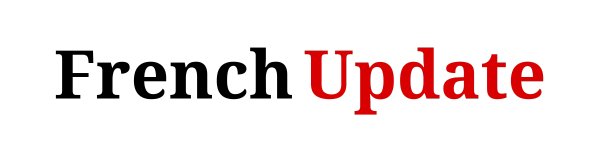La instalación de Windows 11 puede parecer un reto, pero con esta guía sencilla y detallada, aprenderás cómo hacerlo de forma rápida, segura y sin complicaciones. Ya sea que estés actualizando desde Windows 10 o instalando desde cero, aquí encontrarás todo lo que necesitas saber.
¿Qué Es Windows 11?
Windows 11 es el sistema operativo más reciente de Microsoft, lanzado oficialmente en octubre de 2021. Ofrece una interfaz más moderna, rendimiento mejorado y nuevas funciones como Snap Layouts, Microsoft Teams integrado y una mejor experiencia para videojuegos.
Requisitos del Sistema para Instalar Windows 11
Antes de comenzar, asegúrate de que tu computadora cumpla con los requisitos mínimos:
- Procesador: 1 GHz o más, con 2 o más núcleos (compatible con 64 bits)
- RAM: 4 GB mínimo
- Almacenamiento: 64 GB o más
- TPM (Trusted Platform Module): versión 2.0
- Firmware: UEFI, compatible con Secure Boot
- Tarjeta gráfica: Compatible con DirectX 12
- Pantalla: de al menos 720p
Puedes verificar esto con la herramienta oficial PC Health Check de Microsoft.
Preparativos Antes de la Instalación

Antes de instalar Windows 11, realiza lo siguiente:
- Haz una copia de seguridad de tus archivos.
- Ten una conexión a Internet estable.
- Crea un USB de instalación con al menos 8 GB.
- Descarga la herramienta de creación de medios desde el sitio oficial de Microsoft.
Métodos para Instalar Windows 11
Existen tres formas principales de instalar Windows 11. A continuación, te explicamos cada una.
1. Actualización desde Windows 10
Si ya tienes Windows 10 y tu PC es compatible, este es el método más fácil.
Pasos:
- Ve a Configuración > Actualización y seguridad > Windows Update.
- Haz clic en Buscar actualizaciones.
- Si está disponible, verás la opción de actualizar a Windows 11.
- Haz clic en Descargar e instalar.
- Sigue las instrucciones en pantalla. El proceso puede tomar entre 30 a 90 minutos.
2. Instalación mediante el Asistente de Instalación
Usa este método si no quieres esperar la actualización automática.
Pasos:
- Descarga el Asistente de instalación de Windows 11 desde microsoft.com.
- Ejecuta el archivo descargado.
- Acepta los términos y condiciones.
- El asistente verificará la compatibilidad y comenzará la descarga.
- Una vez finalizada, el sistema se reiniciará y comenzará la instalación.
3. Instalación Limpia con USB Booteable

Este método es ideal si quieres comenzar desde cero.
Pasos:
- Descarga la herramienta de creación de medios desde el sitio de Microsoft.
- Inserta un USB vacío de al menos 8 GB.
- Sigue las instrucciones para crear el medio de instalación.
- Reinicia tu PC y entra al BIOS para cambiar el orden de arranque.
- Selecciona el USB como dispositivo de inicio.
- Aparecerá la pantalla de instalación de Windows. Selecciona idioma, zona horaria y sigue el asistente.
Elegir la Edición Correcta de Windows 11
Durante la instalación, puedes elegir entre:
- Windows 11 Home: para usuarios estándar.
- Windows 11 Pro: para usuarios avanzados o empresas.
La mayoría de los usuarios domésticos estarán bien con la versión Home.
Configuración Inicial Después de Instalar
Después de instalar Windows 11, te pedirá:
- Conectarte a una red Wi-Fi.
- Iniciar sesión con una cuenta Microsoft.
- Establecer PIN de acceso.
- Elegir configuración de privacidad.
- Instalar actualizaciones importantes.
Este proceso toma entre 10 a 20 minutos y es clave para tener el sistema operativo completamente funcional.
Activar Windows 11
Si vienes de Windows 10 con licencia, Windows 11 se activará automáticamente. Si no, necesitarás una clave de producto válida.
Para verificar la activación:
- Ve a Configuración > Sistema > Activación.
- Aquí podrás ver si Windows está activado.
Problemas Comunes y Soluciones
| Problema | Solución |
|---|---|
| No se puede instalar por TPM | Activa TPM 2.0 desde la BIOS del sistema |
| Error de compatibilidad | Usa la herramienta PC Health Check para ver los requisitos faltantes |
| Pantalla negra durante la instalación | Espera unos minutos; si no cambia, reinicia y prueba con otro USB |
| Internet lento durante descarga | Usa una red por cable o cambia de conexión Wi-Fi |
Consejos para Optimizar Windows 11 Después de Instalar

- Desinstala apps innecesarias.
- Activa el modo oscuro si prefieres una experiencia visual más cómoda.
- Actualiza los controladores desde el « Administrador de dispositivos ».
- Activa la protección contra ransomware en el « Centro de seguridad de Windows ».
- Instala un antivirus si no confías solo en Windows Defender.
Ventajas de Instalar Windows 11
- Interfaz moderna con bordes redondeados
- Mejor rendimiento en equipos nuevos
- Mayor seguridad con TPM 2.0
- Integración con Microsoft Teams
- Ideal para juegos con AutoHDR y DirectStorage
Preguntas Frecuentes
¿Puedo volver a Windows 10 después de instalar Windows 11?
Sí, puedes volver dentro de 10 días desde la instalación, usando la opción de recuperación en Configuración.
¿Es gratis instalar Windows 11?
Sí, si ya tienes una licencia válida de Windows 10. Para instalaciones limpias, necesitarás una clave si no tienes una previa.
¿Cuánto tiempo tarda la instalación?
Dependiendo del método, entre 30 minutos a 2 horas.
¿Puedo instalar Windows 11 sin TPM?
No oficialmente. Hay métodos alternativos, pero no son recomendados por Microsoft.
¿Necesito conexión a internet para instalar?
Sí, especialmente si vas a usar una cuenta Microsoft durante la configuración.
Conclusión: Instalar Windows 11 Nunca Fue Tan Fácil
Instalar Windows 11 ya no es un proceso complicado gracias a las herramientas proporcionadas por Microsoft. Ya sea que elijas actualizar desde Windows 10 o realizar una instalación limpia, esta guía te proporciona todo lo necesario para hacerlo de forma rápida, segura y sin errores.
Recuerda siempre verificar la compatibilidad de tu equipo y hacer una copia de seguridad antes de comenzar. Con Windows 11, disfrutarás de un entorno moderno, rápido y diseñado para el futuro del trabajo y entretenimiento.